8 Möglichkeiten, das Hintergrundbild in Windows 11 täglich automatisch zu ändern
Veröffentlicht: 2022-09-14Wenn Sie Ihren Computer jeden Tag mehrere Stunden lang benutzen, wird es nach einer Weile langweilig, immer das gleiche Hintergrundbild zu sehen. Sie möchten die Dinge ein wenig auffrischen, indem Sie Ihr Hintergrundbild ändern, aber es kann mühsam sein, dies jeden Tag manuell zu tun. Was wäre also, wenn wir Ihnen sagen würden, dass Sie mit bestimmten Anwendungen Ihr Desktop-Hintergrundbild automatisch ändern können?
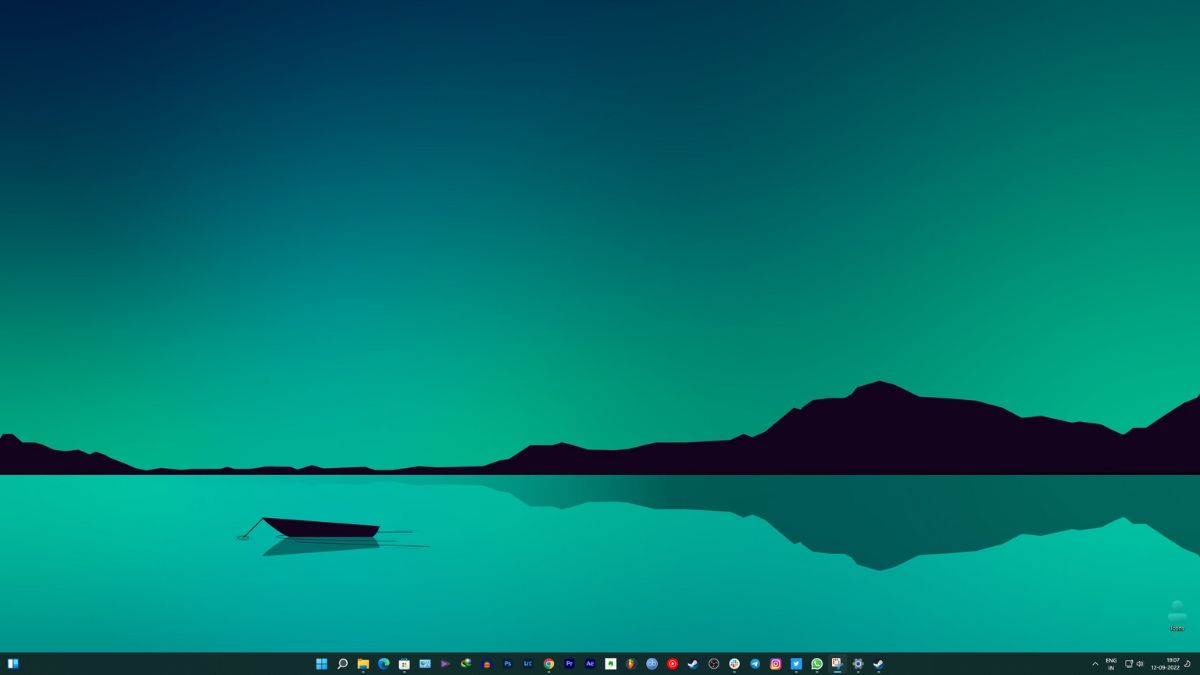
In diesem Artikel stellen wir Ihnen verschiedene Möglichkeiten vor, Ihren Desktop-Hintergrund nach bestimmten Zeitintervallen automatisch zu ändern, um Ihnen das Leben ein wenig zu erleichtern und Ihren Desktop immer frisch aussehen zu lassen.
Inhaltsverzeichnis
So ändern Sie das Hintergrundbild täglich automatisch in Windows 11
Das regelmäßige Wechseln des Desktop-Hintergrunds hilft, die Arbeitsumgebung ein wenig aufzufrischen und die Stimmung zu heben. Aber es ist frustrierend, wenn Sie das Hintergrundbild jeden Tag manuell ändern müssen. Wie wäre es, wenn wir Ihnen sagen, dass es mehrere Möglichkeiten gibt, diesen Prozess auf Ihrem PC zu automatisieren?
Ändern Sie Ihren Desktop-Hintergrund automatisch in Windows 11
Wir zeigen Ihnen acht Möglichkeiten, Ihren Windows 11-PC so einzustellen, dass das Desktop-Hintergrundbild täglich automatisch geändert wird.
Die ersten Methoden finden Sie in den Windows-Einstellungen selbst. Lassen Sie uns darüber sprechen.
Windows-Designs
Eine der einfachsten Möglichkeiten, Ihre Desktop-Hintergründe zu automatisieren, ist die Verwendung von Designs aus dem Microsoft Store. Dort finden Sie eine Vielzahl verschiedener Themen, die alle mehrere Hintergrundbilder enthalten, die sich automatisch ändern, sobald Sie das Thema anwenden. Wir empfehlen die Premium-Designs Vector Art Premium, Rain in the City und Earth From Above.
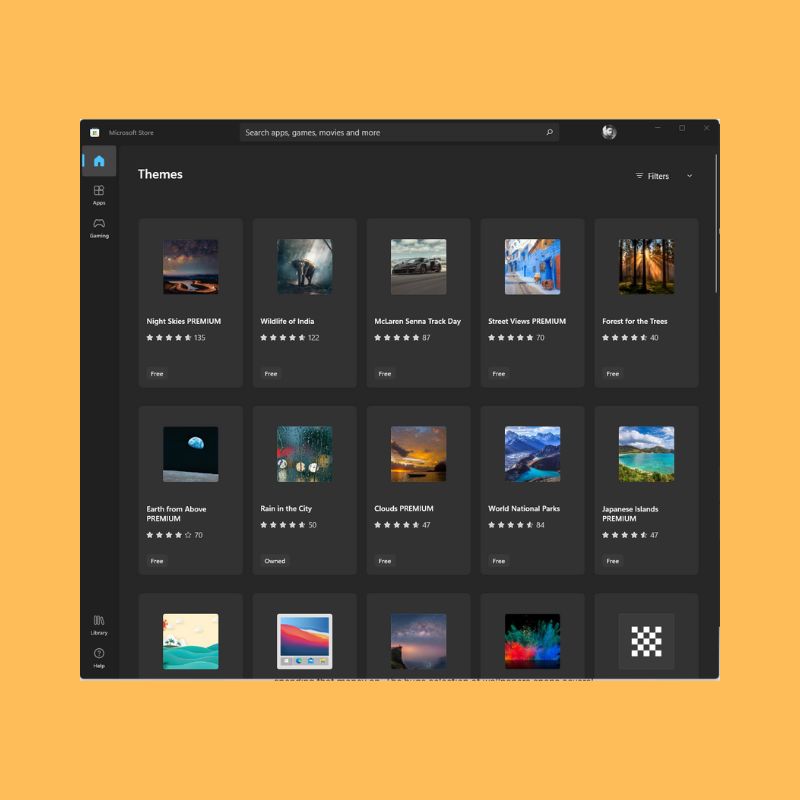
Diese Designs enthalten standardmäßig eine Handvoll Hintergrundbilder, aber Sie können einen Ordner mit heruntergeladenen Hintergrundbildern in den Designeinstellungen auswählen, um automatisch zu rotieren. Weitere Informationen finden Sie in unserem Leitfaden zum Anwenden von Designs in Windows 11.
Diashow
Die zweitbeste Option zum automatischen Ändern des Hintergrundbilds in Windows 11 ist die Option Diashow. Sie finden diese Option unter Personalisierung > Hintergrund > Personalisieren Sie Ihren Hintergrund in den Windows 11-Einstellungen.
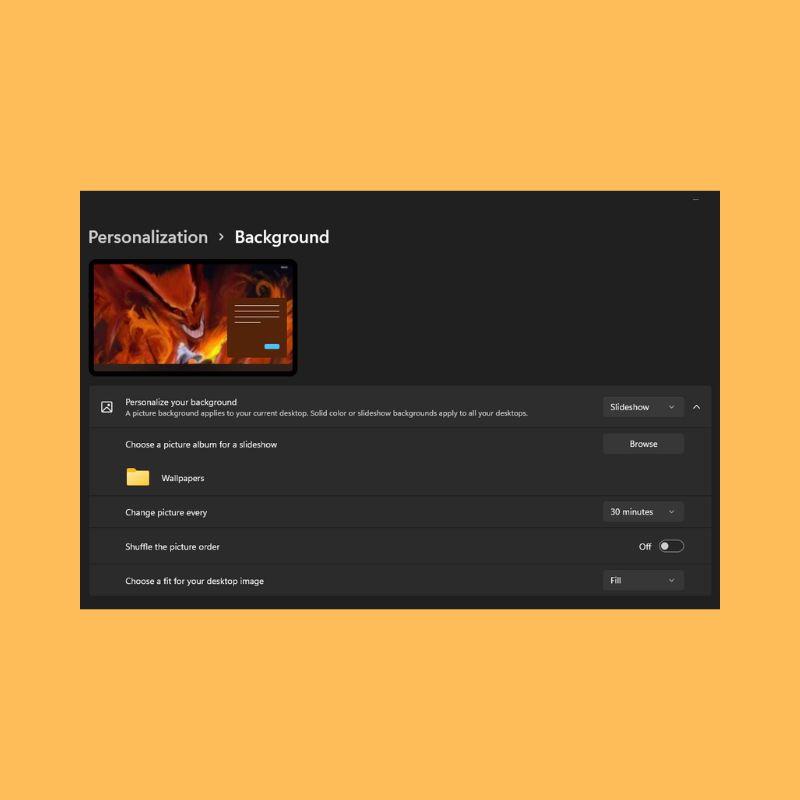
Nachdem Sie die Diashow-Option ausgewählt haben, müssen Sie einen bestimmten Ordner auf Ihrem Computer auswählen, der alle Bilder enthält, die Sie als Hintergrundbilder verwenden möchten. Sie können hier auch ein Intervall auswählen, in dem sich die Hintergrundbilder ändern.
Windows-Spotlight
Windows Spotlight ähnelt einer Diashow, aber anstatt Bilder aus Ihrem lokalen Speicher zu verwenden, ruft es Bilder aus dem Internet ab und sagt Ihnen auch, was das Bild bedeutet oder wo es aufgenommen wurde. Windows Spotlight ist eine großartige Option für Leute, die sich nicht entscheiden können, was sie als Hintergrundbild wählen sollen. Es enthält Fotos, die von einigen der talentiertesten Fotografen aus der ganzen Welt aufgenommen wurden. So können Sie direkt von Ihrem Computer aus um die Welt reisen.
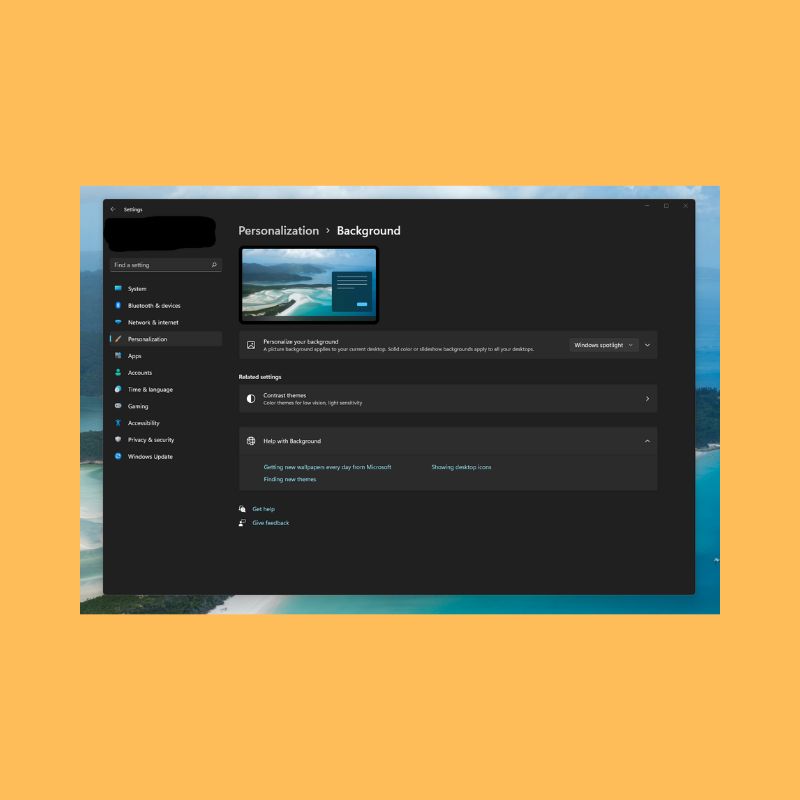
Wallpaper-Engine
Wallpaper Engine ist eine der beliebtesten Wallpaper-Karussell-Apps. Es ist eine kostenpflichtige Anwendung, aber sie bietet viele Funktionen, für die es sich lohnt, Geld auszugeben – die riesige Auswahl an Hintergrundbildern erstreckt sich über mehrere Kategorien. Sie können zwischen statischen und Live-Hintergrundbildern wählen, und wenn Sie es wirklich persönlicher wollen, können Sie hier sogar Ihre eigenen Hintergrundbilder erstellen. Es gibt Optionen wie bestimmte Zeitintervalle, Rotationszyklen usw. Wallpaper Engine ist eine der vielseitigsten Wallpaper-Anwendungen, die Sie im Internet finden können.
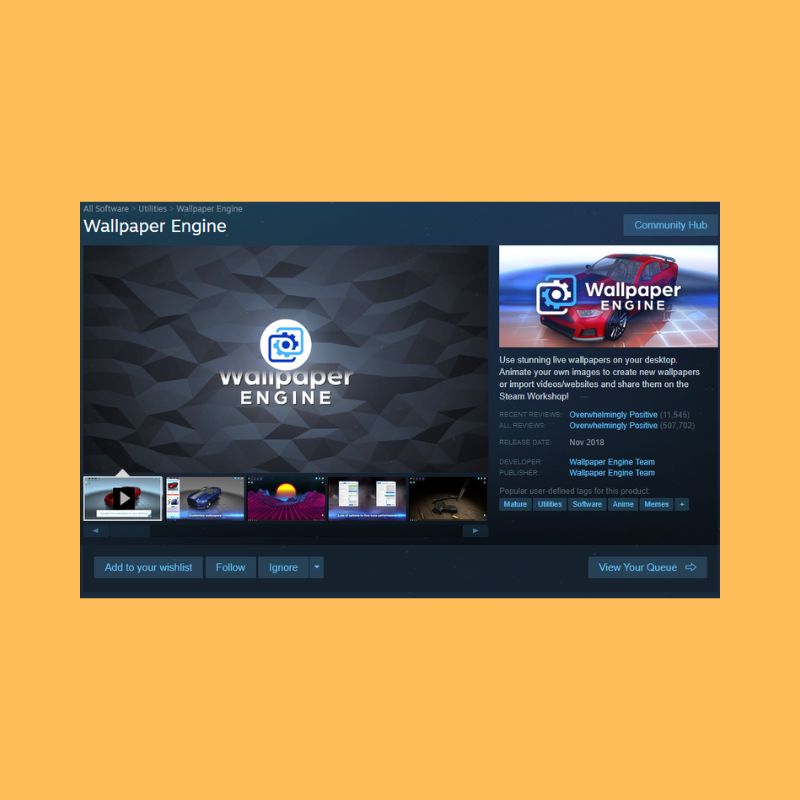
Laden Sie die Wallpaper-Engine herunter
Täglicher Desktop-Hintergrund
Dieses einfache Tool richtet sich hauptsächlich an Benutzer, die sich für Bing-Hintergrundbilder interessieren. Es ruft automatisch die Bing Daily Wallpapers für die von Ihnen angegebene Region ab. Sie können die letzten acht Hintergrundbilder dieser Auswahl zusammen mit ihren Beschreibungen anzeigen.

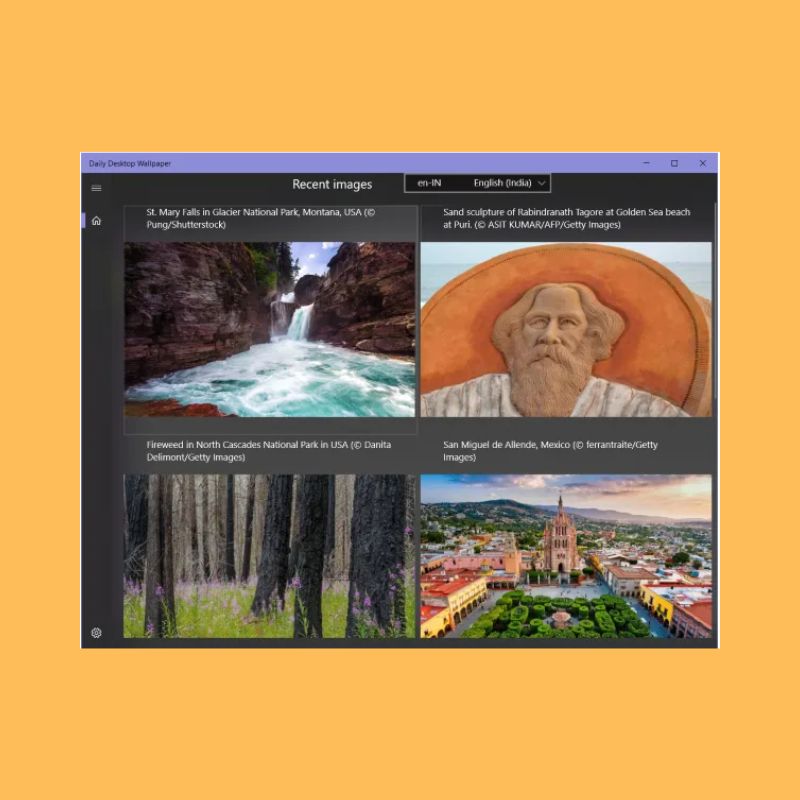
Wie bereits erwähnt, ist das Tool viel einfacher und hat nur die Aufgabe, die Desktop- und Sperrbildschirm-Hintergrundbilder täglich zu ändern. Sie können auch einen Ordner angeben, in dem diese Hintergrundbilder gespeichert werden sollen. Es gibt auch eine Option, mit der Sie die Auflösung der gewünschten Hintergrundbilder auswählen können.
Laden Sie den täglichen Desktop-Hintergrund herunter
Tapetenstudio 10
Wallpaper Studio 10 ist eine recht komplexe Anwendung und verfügt über eine Vielzahl von Funktionen. Sie können Tausende von Tapetensammlungen durchsuchen, die von verschiedenen talentierten Redakteuren und Benutzern in der Community erstellt wurden. Sie können ganze Sammlungen als Karussell für Ihr Desktop- oder Sperrbildschirm-Hintergrundbild einrichten. Sammlungen können nach Kategorie, Beliebtheit oder sogar nach Land durchsucht werden. Darüber hinaus können Sie auch Ihre eigenen Sammlungen erstellen, die die von Ihnen ausgewählten Hintergrundbilder enthalten.
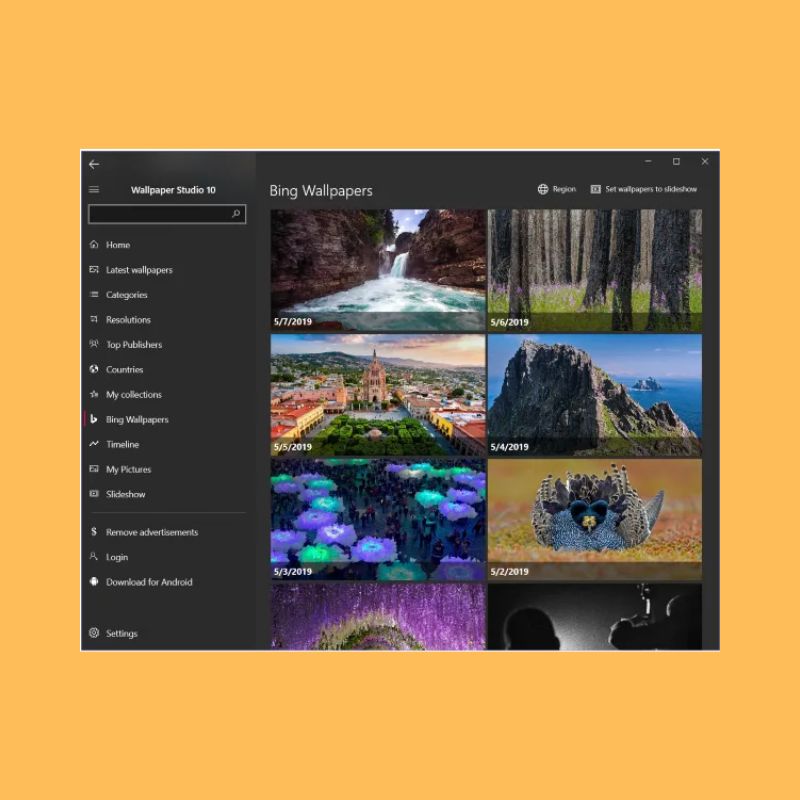
Mit Wallpaper Studio 10 können Sie auch Daily Bing Wallpapers aus einer bestimmten Region durchsuchen, die Sie angeben. Sie können die Bing-Hintergrundbilder ganz einfach als Hintergründe für Ihren Desktop oder Sperrbildschirm verwenden.
Laden Sie Wallpaper Studio 10 herunter
Planer für Hintergrundbildänderungen
Wallpaper Change Scheduler ist eine kostenlose Software, mit der Sie Ihre Hintergrundbilder in Windows 11 automatisch ändern können. Dieses Tool verfügt über mehrere Funktionen, mit denen Sie den Tapetenwechsel auf Ihrem Desktop täglich oder wöchentlich planen können. Sie können sogar das Hintergrundbild mit der Bewegung Ihrer Maus ändern!
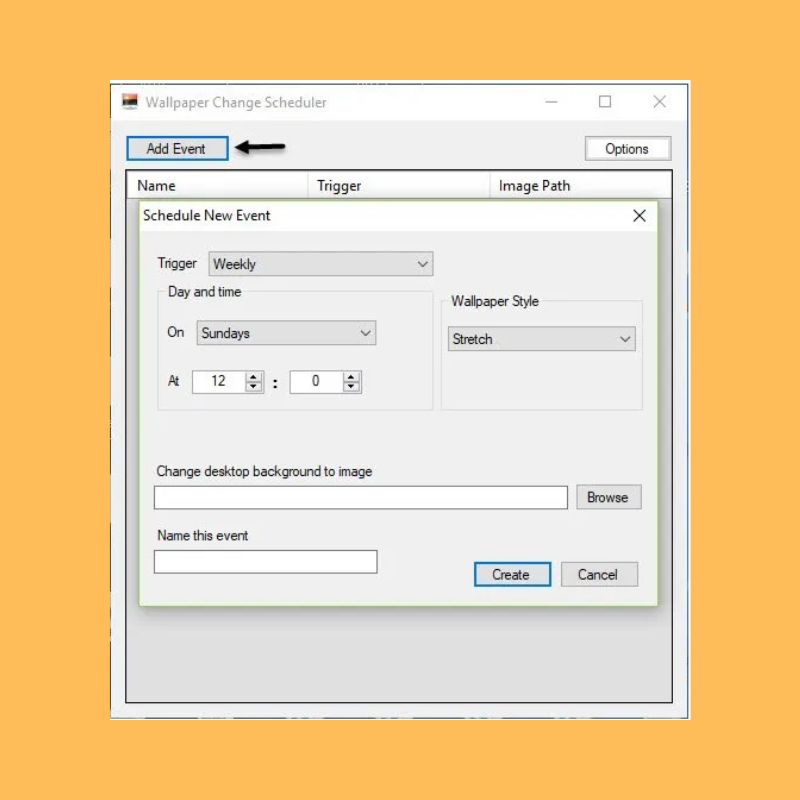
Laden Sie den Planer für Tapetenwechsel herunter
BildThrill
PictureThrill ist der bereits besprochenen Wallpaper Studio-Anwendung etwas ähnlich. Es holt im Grunde neue Hintergrundbilder von NASA, Bing & EarthSciences auf Ihren Desktop. Es kann täglich automatisch neue Hintergrundbilder entsprechend den von Ihnen gewählten Kategorien aktualisieren. Sobald Sie also Ihre Einstellungen ausgewählt haben, ändert die Anwendung automatisch Ihr Desktop-Hintergrundbild.
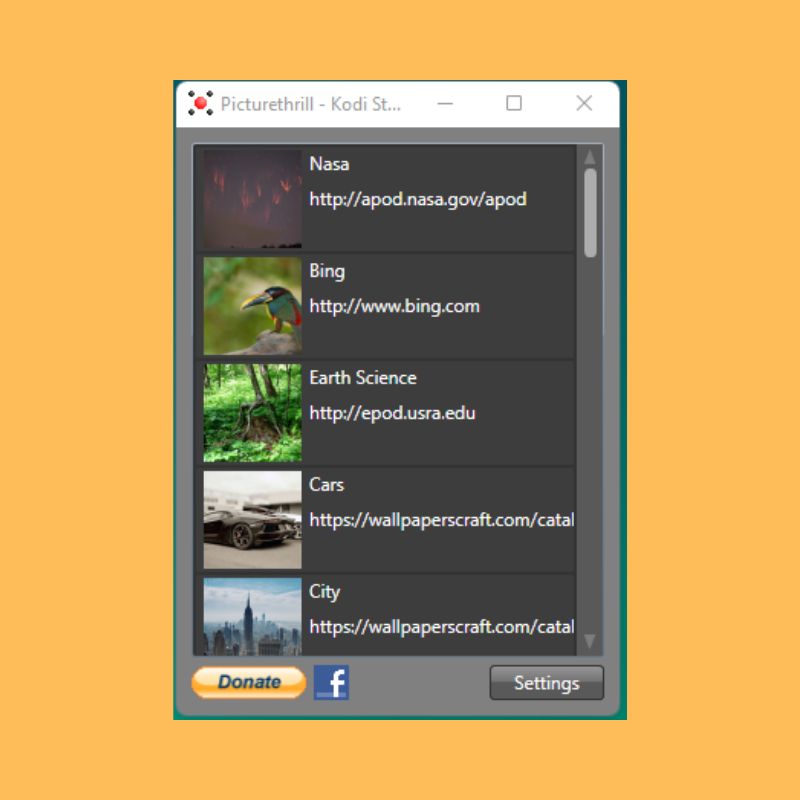
PictureThrill herunterladen
Ändern Sie automatisch Ihre Desktop-Hintergründe unter Windows 10/11
Nachdem Sie alle oben genannten Methoden zur Automatisierung Ihres Desktop-Hintergrundspiels ausprobiert haben, können Sie die Dinge tun, die Sie lieben. Eine frische Perspektive ist immer wichtig, wenn Sie versuchen, auf neue Ideen zu kommen, und ein frisches, neues, hochwertiges Hintergrundbild auf Ihrem Desktop zu sehen, trägt nur zur Stimmung bei. Heutzutage gibt es viele Möglichkeiten, fast alles zu automatisieren. Warum also nicht mit Ihrem Desktop-Hintergrund beginnen?
Wir hoffen, dass dieser Artikel hilfreich war. Teilen Sie uns in den Kommentaren unten mit, wenn Sie weitere Vorschläge haben.
Häufig gestellte Fragen zum automatischen Ändern Ihres Desktop-Hintergrunds in Windows 11
Wo finde ich Hintergrundbilder für Windows 11?
Hintergrundbilder können von verschiedenen Quellen wie Google, Unsplash usw. heruntergeladen werden. Achten Sie darauf, Ihre Bildschirmauflösung zu überprüfen, damit Sie bei der Suche nach Hintergrundbildern die perfekte Größe für Ihren Bildschirm auswählen können.
Wie ändere ich das Windows-Hintergrundbild basierend auf der Tageszeit?
Windows-Hintergrundbilder können je nach Tageszeit geändert werden, genau wie Apples macOS. Platzieren Sie die Hintergrundbilder, die Sie drehen möchten, in einem Ordner, klicken Sie mit der rechten Maustaste auf Ihren Desktop und wählen Sie Personalisieren > Einstellungen > Personalisierung > Hintergrund. Wählen Sie Diashow aus dem Menü. Klicken Sie unter „Alben für Ihre Diashow auswählen“ auf die Schaltfläche „Durchsuchen“ und wählen Sie den Ordner mit Ihren Hintergrundbildern aus. Wenn Sie alle sechs Stunden vier Hintergrundbilder durchlaufen möchten, klicken Sie auf das Kästchen und wählen Sie „6 Stunden“. Sie können hier auch „1 Stunde“ auswählen, wenn Sie 24 Hintergrundbilder bereitstellen möchten.
Wie bekomme ich jeden Tag andere Hintergrundbilder?
Mit Software wie Daily Desktop Wallpaper können Sie jeden Tag neue Hintergrundbilder erhalten. Es ruft schöne Hintergrundbilder von Bing ab und hilft Ihnen, das Hintergrundbild täglich automatisch zu ändern, ohne sich Gedanken darüber machen zu müssen, woher Sie das nächste Hintergrundbild erhalten. Alternativ können Sie die Wallpaper Studio 10-App unter Windows 11 und Windows 10 verwenden.
